-
![]()
Lionel
Lionel est passionné de technologie informatique, il fait partie de l'équipe EaseUS depuis 8 ans, spécialisé dans le domaine de la récupération de données, de la gestion de partition, de la sauvegarde de données.…Lire la suite -
![]()
Nathalie
Nathalie est une rédactrice chez EaseUS depuis mars 2015. Elle est passionée d'informatique, ses articles parlent surtout de récupération et de sauvegarde de données, elle aime aussi faire des vidéos! Si vous avez des propositions d'articles à elle soumettre, vous pouvez lui contacter par Facebook ou Twitter, à bientôt!…Lire la suite -
![]()
Mélanie
Mélanie est une rédactrice qui vient de rejoindre EaseUS. Elle est passionnée d'informatique et ses articles portent principalement sur la sauvegarde des données et le partitionnement des disques.…Lire la suite -
![]()
Aron
Aron est spécialisé dans le domaine de la récupération de données, de la gestion de partition, de la sauvegarde de données.…Lire la suite -
![]()
Soleil
Soleil est passionnée d'informatique et a étudié et réalisé des produits. Elle fait partie de l'équipe d'EaseUS depuis 5 ans et se concentre sur la récupération des données, la gestion des partitions et la sauvegarde des données. …Lire la suite -
![]()
Aveline
Aveline est une nouvelle rédactrice chez EaseUS. Elle est une passionnée de technologie. Ses articles se concentrent principalement sur la récupération de données et les outils multimédias, domaines dans lesquels elle apporte son expertise approfondie.…Lire la suite
Contenu
0 Vues |
0 mini lecture
Astuces rapides
▶️Pour utiliser Clownfish Voice Changer, téléchargez et installez l'application, puis configurez votre microphone préféré sous « Configuration » > « Intégration du système ». Enfin, cliquez avec le bouton droit sur l'icône Clownfish dans la barre d'état système, sélectionnez " Définir le changeur de voix " et choisissez votre effet vocal.
Clownfish Voice Changer est une application polyvalente qui vous permet de modifier votre voix en temps réel, ce qui en fait un choix populaire pour les joueurs, les streamers et tous ceux qui cherchent à ajouter une touche amusante à leurs discussions vocales.
Que vous souhaitiez ressembler à un robot ou à un extraterrestre ou même imiter différents genres, Clownfish propose une large gamme d'effets vocaux parmi lesquels choisir. Ce guide vous guidera à travers les étapes pour télécharger, installer et utiliser efficacement Clownfish Voice Changer sur votre appareil, vous assurant ainsi de tirer le meilleur parti de cet outil divertissant. Plongeons et transformons votre voix !
Qu'est-ce que le changeur de voix de poisson clown
Clownfish Voice Changer est un logiciel et une extension gratuits en temps réel qui fonctionnent sur plusieurs systèmes, notamment Windows, macOS, Android et iOS. Il permet aux utilisateurs de changer de voix sur diverses plateformes, telles que Skype, Discord, TeamSpeak, Steam, ooVoo, etc.
Le changeur de voix en temps réel fournit une douzaine d'effets vocaux pour les streamers, les joueurs et tous ceux qui cherchent à ajouter du plaisir aux communications vocales. Les utilisateurs peuvent ressembler à une fille , un bébé, un robot ou un extraterrestre. Et bien sûr, ils peuvent créer leur propre pitch ou mélanger deux voix.
Il comprend un lecteur de musique et un lecteur de son pour gérer et lire les sons. Le changeur de voix pour fille prend également en charge les plugins VST. L'assistant vocal intégré convertit le texte en parole en utilisant différentes voix.
Il fonctionne en interceptant l'entrée audio de votre microphone et en appliquant divers effets vocaux en temps réel avant que le son n'atteigne votre logiciel de communication vocale, tel que Skype ou Discord.
Principales caractéristiques
- Fournit des dizaines d'effets vocaux.
- Lecteur de musique et de son intégré.
- Prise en charge des plugins VST pour le réglage audio.
- Clonez la voix que vous voulez.
- Prise en charge de la conversion vocale de synthèse vocale.
- Permettez aux utilisateurs de modifier et de créer des pitchs vocaux personnalisés.
| ⭕ Avantages | ❌ Inconvénients |
|---|---|
|
|
Le changeur de voix poisson clown est-il sûr ? Obtenez une réponse ici
Si la question Le changeur de voix de poisson-clown est-il sûr vous dérange, alors cet article traite de tous les détails de sécurité ainsi que des performances, des avantages, des inconvénients et du processus d'installation.
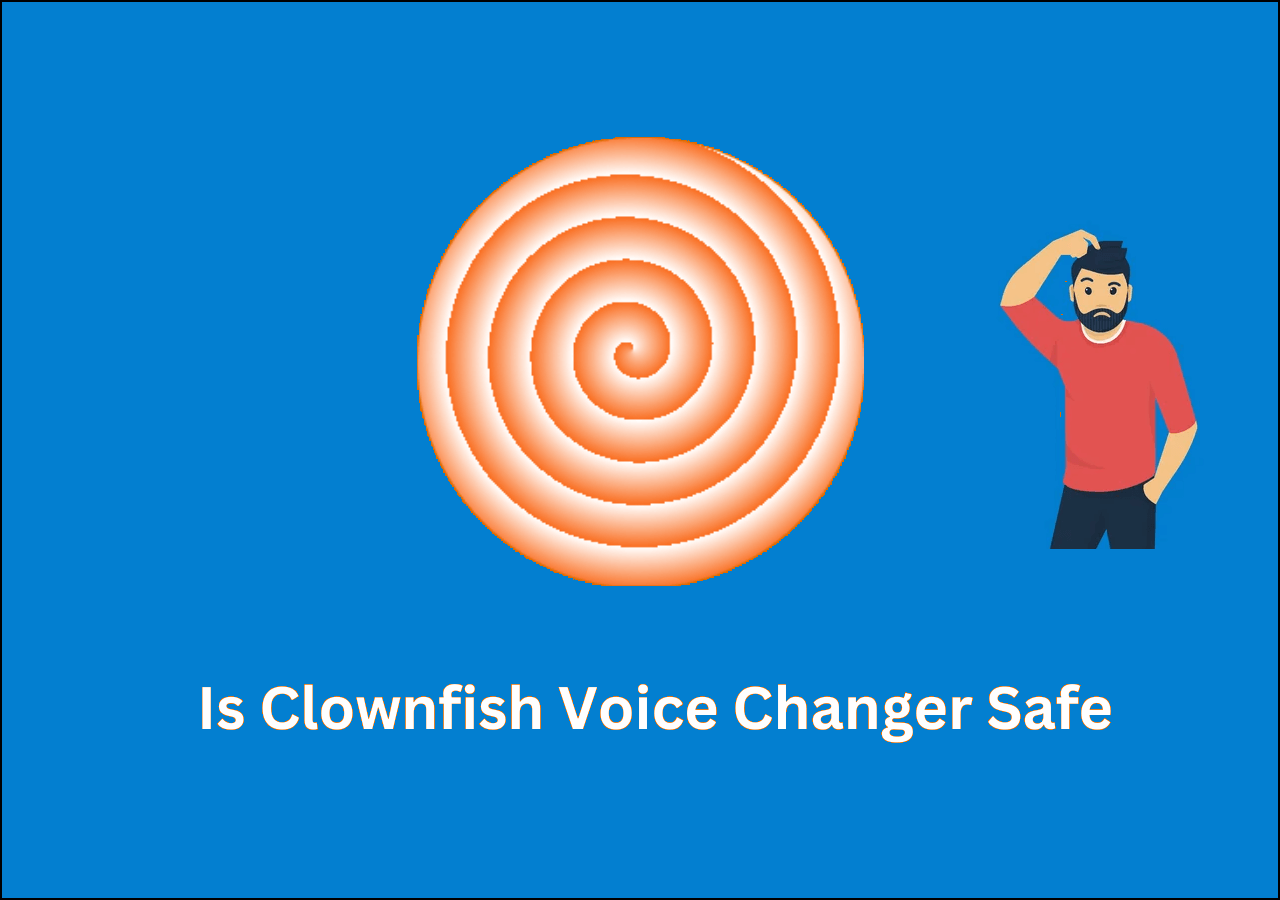
Comment utiliser le changeur de voix de poisson clown
- Système d'exploitation : Windows Vista /7 /8/8.1/10/11, Mac, Android, iOS
- Microphone : microphone 3,5 mm connecté à votre PC
- Version : dernière version 1.81 du changeur de voix Clownfish
Sous Windows
Étape 1. Téléchargez et installezle changeur de voix Clownfish . Exécutez le fichier exe téléchargé et suivez l'assistant.

Étape 2. Installez votre microphone préféré.
Recherchez le changeur de voix Clownfish et cliquez dessus. Allez dans « Configuration » > « Intégration du système » pour le microphone souhaité.
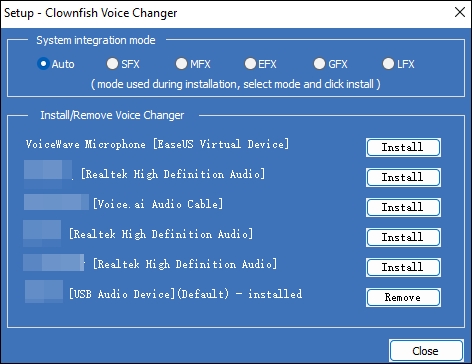
Étape 3. Définissez le changeur de voix.
Faites un clic droit sur l'outil dans la barre d'état système, sélectionnez " Définir le changeur de voix " et choisissez votre effet vocal. Vous pouvez modifier la hauteur et l'effet du microphone pour chaque voix ou cliquer sur le ➡pour mélanger vos effets. Si vous ne voulez pas la voix, appuyez sur « Effacer l'effet ». Cliquez sur « Activer » pour activer le changeur de voix.
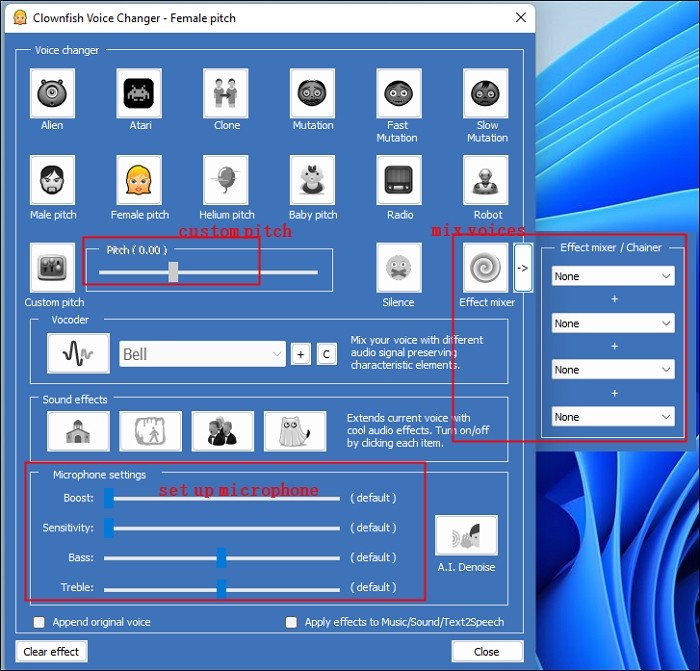
Étape 4. Pour entendre votre voix, activez « Écouter le microphone ».
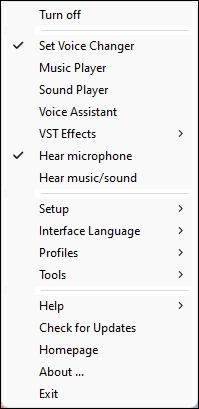
Étape 5. Activez « Écouter de la musique/du son » et ouvrez le lecteur de musique pour ajouter votre chanson.
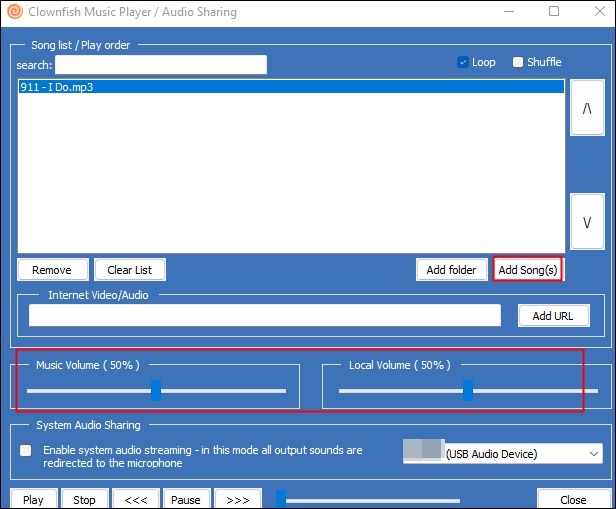
Vous pouvez ajouter votre son au lecteur audio.
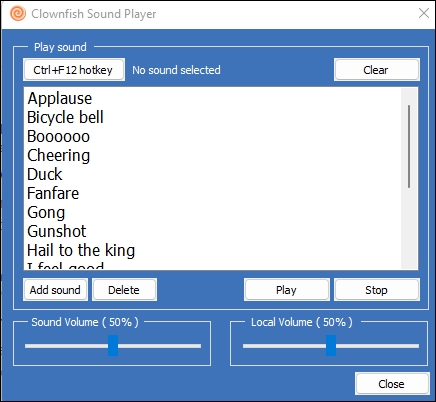
Étape 6. Cliquez sur « Assistant vocal », sélectionnez la langue et la vitesse de parole, puis vous pouvez saisir le texte pour le transformer en voix.
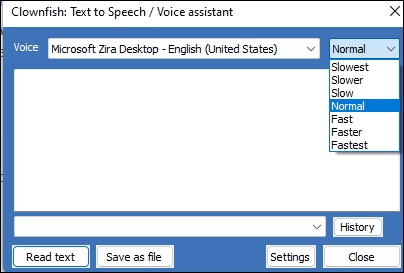
Étape 7. Pour utiliser les plugins VST. Cliquez sur « Effets VST » > « Ajouter des effets VST ».
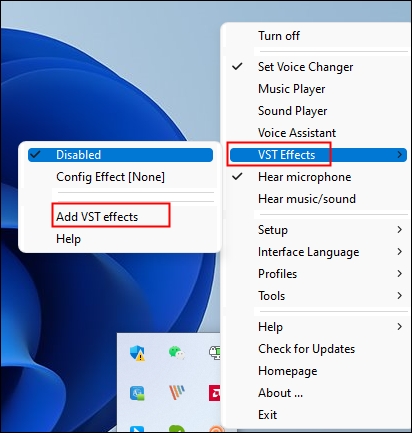
Faites défiler la page Web pour télécharger les plugins VST.
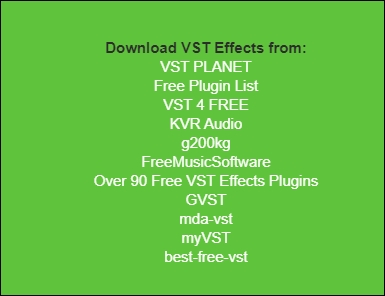
Extrayez le pack téléchargé.
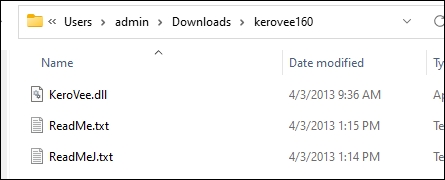
Copiez le fichier *.dll dans le dossier d'installation de Clownfish (C:\Program Files\Clownfish\vst\).
Redémarrez Clownfish et activez l'effet nouvellement ajouté.
Sur Chromebook et Mac
Ceci ne s'applique qu'aux applications Web dans le navigateur.
Étape 1. Recherchez Clownfish Voice Changer sur le Chrome Web Store et ajoutez-le à votre navigateur.
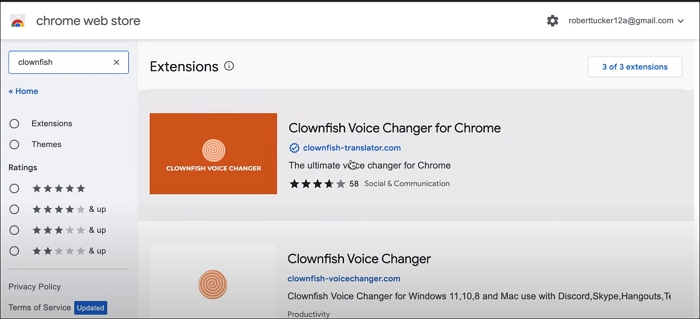
Étape 2. Prenons Discord comme exemple. Ouvrez l'application Web Discord. Cliquez sur l'icône d'extension et activez Clownfish Voice Changer.
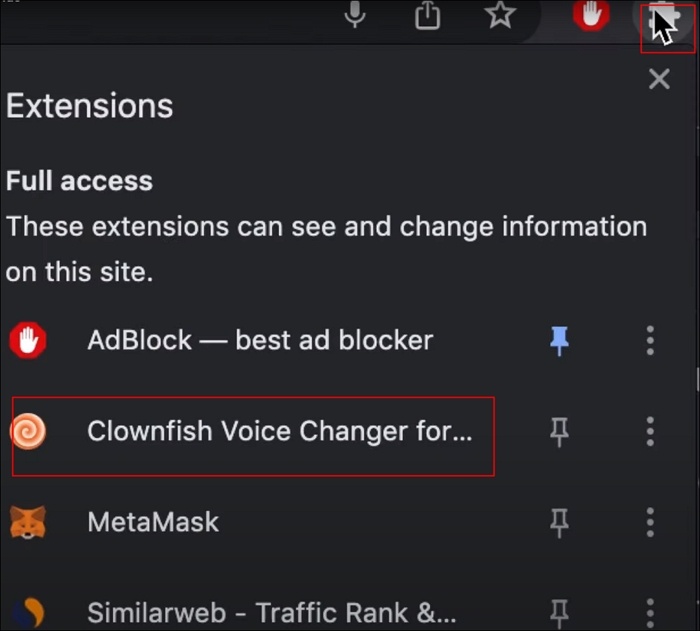
Étape 3. Activez l'effet vocal souhaité et parlez maintenant. Actualisez/rechargez Chrome si cela ne fonctionne pas.
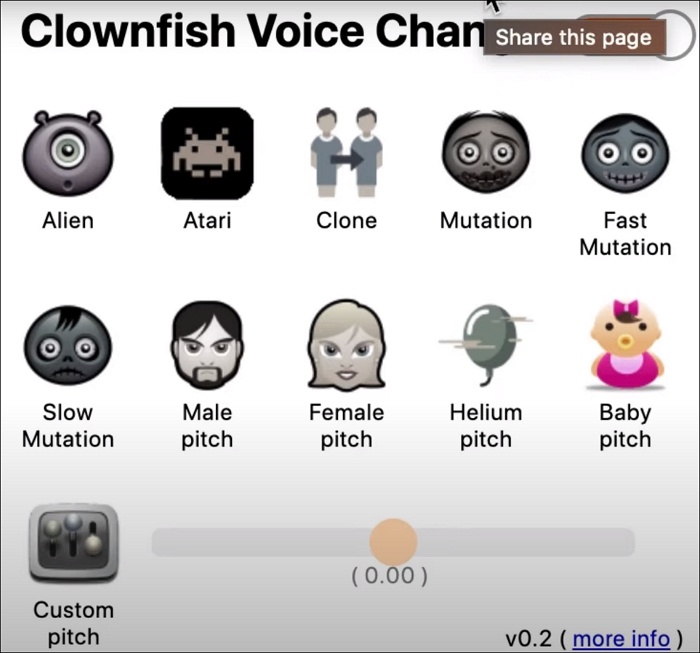
Comment utiliser le changeur de voix Clownfish sur différentes plates-formes
Comment utilisons-nous le changeur de voix sur différents jeux et applications ?
Sur PS4/PS5
Étape 1. Téléchargez PS Remote Play PC/Mac et Clownfish Voice Changer.
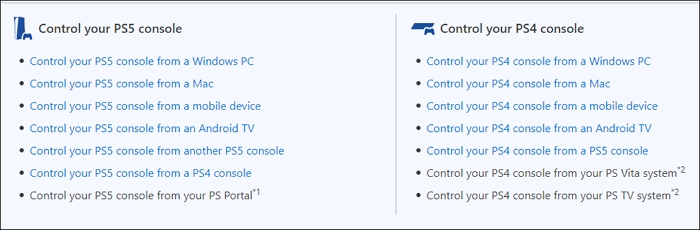
Étape 2. Ouvrez le changeur de voix et installez votre microphone.
Étape 3. Branchez votre manette PS sur votre appareil ou utilisez Bluetooth pour connecter votre PS à la lecture à distance. Choisissez votre changeur de voix et réactivez votre micro dans la lecture à distance PS.
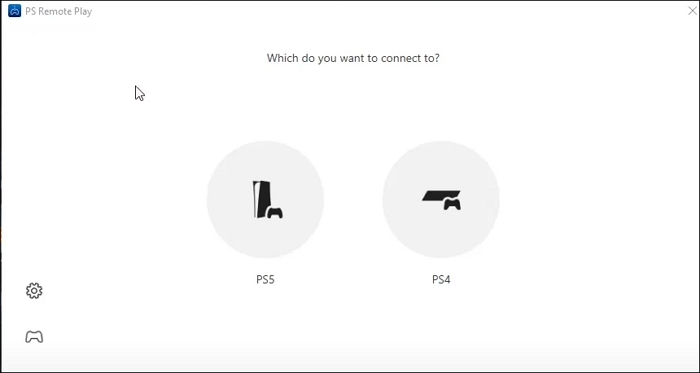
Sur Xbox
- Exigences : Windows 10 ou version ultérieure.
Étape 1. Installez Clownfish Voice Changer et ouvrez l'application Xbox.
Étape 2. Appuyez sur les trois lignes et cliquez sur « Connexion » et allumez votre Xbox. Appuyez sur « Flux ».

Étape 3. Si vous n'utilisez pas votre ordinateur comme écran, réglez le microphone sur faible. Sélectionnez l'effet vocal et parlez via l'ordinateur.

Sur Roblox/Fortnite/Valorant
Étape 1. Téléchargez le changeur de voix et choisissez le microphone.
Étape 2. Ouvrez Roblox/Fortnite sur votre PC. Démarrez le jeu souhaité. Cliquez sur l'icône.
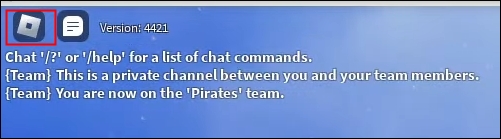
Cliquez sur « Paramètres » et définissez le périphérique d'entrée sur le même microphone que celui que vous sélectionnez pour le poisson clown. Choisissez l'effet vocal dans le changeur de voix et parlez dans votre jeu.
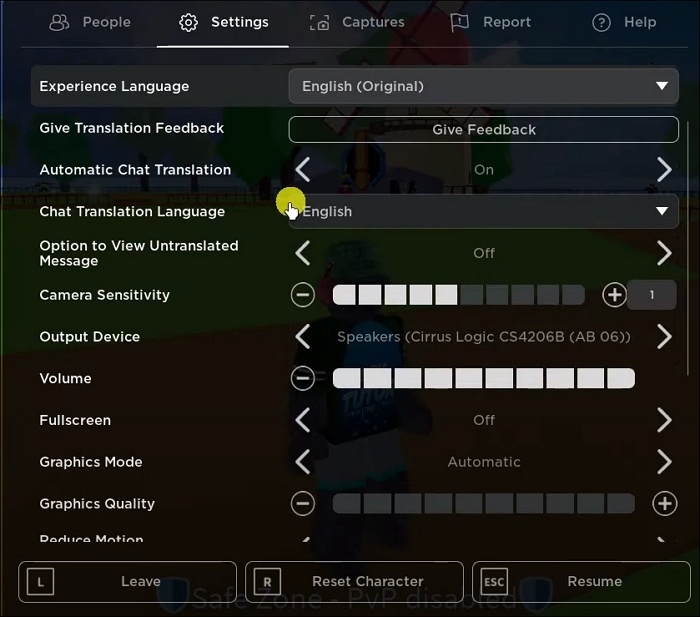
Sur Discorde
Téléchargez Clownfish Voice Changer et installez votre microphone. Ouvrez votre application Discord et accédez à " Paramètres " > " Voix et vidéo " et réglez le périphérique d'entrée sur le même microphone que vous choisissez dans Clownfish Voice Changer.
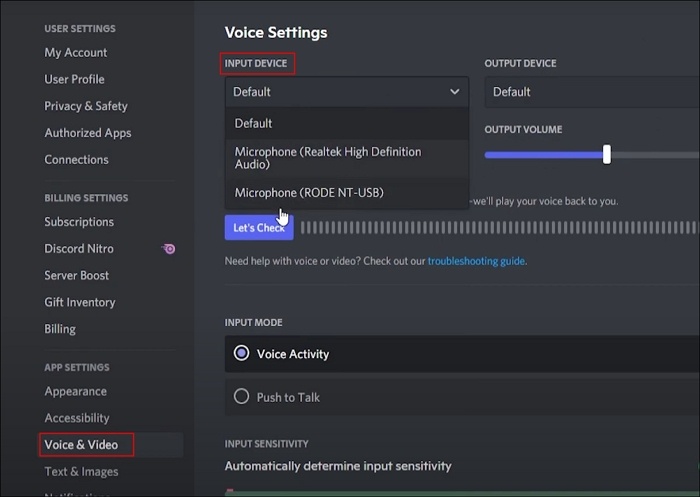
Sur Google Meet sur Android
Recherchez l’extension du changeur de voix Clownfish dans la boutique en ligne Chrome. Ajoutez-le à votre Chrome. Activez le changeur de voix, puis parlez dans votre Google Meet.
Si vous avez trouvé ce guide utile, partagez-le avec vos amis et autres joueurs afin qu'ils puissent également profiter du plaisir de la modification vocale !
La meilleure alternative au changeur de voix de poisson clown
EaseUS VoiceWave est la meilleure alternative Windows à Clownfish Voice Changer, prenant en charge plus de 200 effets vocaux et plus de 300 tables d'harmonie sur plus de 1 000 jeux et plus de 1 000 applications de messagerie. Fondamentalement, vous pouvez l’utiliser sur n’importe quelle plateforme dotée d’un microphone. Soutenu par l'algorithme d'IA amélioré et la conversion RVC, le changeur de voix RVC est facile à utiliser et très efficace.
Pour chaque voix, vous pouvez personnaliser votre volume, votre hauteur et votre timbre uniques ou ajouter des effets sonores en arrière-plan. Vous pouvez également télécharger vos propres effets vocaux et votre table d'harmonie pour rendre les choses plus intéressantes.
Principales caractéristiques
- Prend en charge plus de 200 voix et plus de 300 tables d'harmonie.
- Fonctionne avec des milliers de plateformes.
- Venez avec des modèles d'IA nouvellement ajoutés.
- Changeur de voix en temps réel simple et compatible.
Comment utiliser EaseUS VoiceWave sur Discord.
Étape 1. Ouvrez EaseUS VoiceWave et configurez votre microphone.
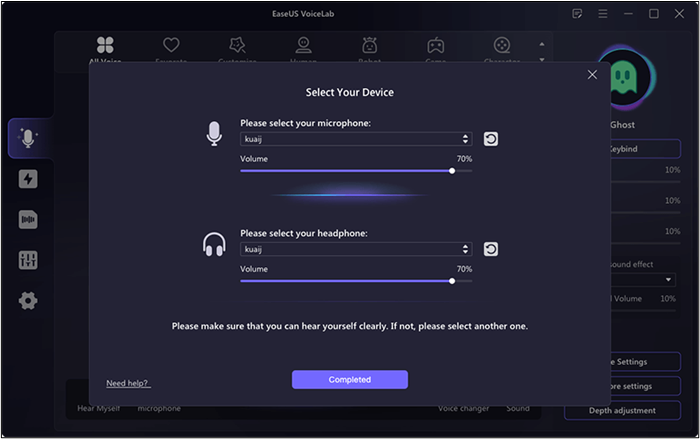
Étape 2. Ouvrez Discord, accédez à « Paramètres » > « Vidéo et audio » et sélectionnez le microphone VoiceWave comme périphérique d'entrée.

Étape 3. Retournez à VoiceWave pour choisir votre voix préférée et parler dans Discord.

Emballer
L'utilisation de Clownfish Voice Changer peut ajouter une toute nouvelle dimension à vos discussions vocales, que vous jouiez, que vous diffusiez du streaming ou que vous vous amusiez simplement avec des amis. Cet outil polyvalent vous permet de modifier votre voix en temps réel, offrant une large gamme d'effets et d'options de personnalisation. En suivant les étapes décrites dans ce guide, vous pouvez facilement télécharger, installer et utiliser Clownfish Voice Changer sur diverses plates-formes, notamment Windows, Mac, PS4, etc.
Si vous rencontrez des problèmes ou constatez que Clownfish Voice Changer ne répond pas à vos besoins, pensez à essayer EaseUS VoiceWave. Cette alternative offre plus de 200 effets vocaux et 300 tables d'harmonie, prend en charge de nombreuses plates-formes et dispose d'un algorithme d'IA amélioré pour des performances supérieures.
Comment utiliser la FAQ du changeur de voix Clownfish
1. Comment s'entendre sur le changeur de voix Clownfish ?
Accédez à votre barre des tâches, faites un clic droit sur le changeur de voix Clownfish et sélectionnez « Écouter le microphone ».
2. Le changeur de voix Clownfish est-il gratuit ?
Oui, le changeur de voix Clownfish est totalement gratuit.
3. Le changeur de voix Clownfish est-il sûr ?
Non, Clownfish modifierait vos paramètres audio et réduirait le volume du micro.
4. Pourquoi le changeur de voix Clownfish ne fonctionne-t-il pas ?
Ce problème est probablement dû à l'utilisation d'une version obsolète de l'application, de plates-formes non prises en charge ou d'un microphone incompatible. Pour résoudre ce problème, assurez-vous que les paramètres de votre microphone et de votre haut-parleur sont corrects, mettez à jour l'application, vérifiez la compatibilité du microphone ou envisagez de trouver une alternative fiable.



